1、vnc 连接不上的问题,连接被拒绝
要配置 VNC 服务器以监听所有网络接口,您需要确保在启动 VNC 服务器时不使用 -localhost 参数,或者将其设置为 no。以下是具体步骤:
停止当前运行的 VNC 服务器: 首先,停止当前正在运行的 VNC 服务器:
vncserver -kill :5
这将终止显示编号为 :5 的 VNC 会话。
启动 VNC 服务器以监听所有接口: 启动 VNC 服务器时,不使用 -localhost 参数,或者将其设置为 no。
不使用 -localhost 参数: 直接启动 VNC 服务器而不指定 -localhost 参数,会导致只有127.0.0.1:5(本机)才有权限连接
vncserver :5
这通常会使 VNC 服务器监听所有网络接口。
方法 :显式设置 -localhost 为 no: 如果您的 VNC 服务器启动脚本或配置文件中包含了 -localhost 参数,您可以显式将其设置为 no,局域网内ip都能连接
vncserver :5 -localhost no
或者,如果您使用的是 xtigervnc,可以使用以下命令:
xtigervncserver :5 -localhost no
验证 VNC 服务器监听状态: 启动 VNC 服务器后,验证它是否正确监听在所有网络接口上:
sudo ss -tuln | grep 5905
或者
sudo netstat -tuln | grep 5905
您应该看到输出显示 VNC 服务器监听在 0.0.0.0:5905 和 [::]:5905,这表示它现在接受任何 IP 地址的连接。
尝试重新连接: 现在,尝试再次从远程计算机使用 VNC 客户端连接到服务器。确保使用正确的 IP 地址和端口号。
配置文件方法: 如果您的 VNC 服务器配置存储在文件中(例如 ~/.vnc/xstartup),确保该文件中没有包含任何限制网络接口的命令。
注意事项:
- 安全性:允许 VNC 服务器监听所有网络接口可能会带来安全风险。确保使用强密码,并考虑使用 SSH 隧道来增强安全性。
- 防火墙:确保防火墙规则允许从远程计算机访问 VNC 端口(5905)。
2、vnc viewer黑屏的问题
1.先kill掉现在的vnc端口进程(假设端口是2):比如:vncserver -kill :2
2.打开启动文件xstartup:vim ~/.vnc/xstartup
3.修改其中的内容如下:
#!/bin/sh
export XKL_XMODMAP_DISABLE=1
unset SESSION_MANAGER
unset DBUS_SESSION_BUS_ADDRESS
xfce4-panel &
xfsettingsd &
xfwm4 &
xfdesktop &
pcmanfm &
xfce4-terminal &
按Esc,输入:wq,保存退出即可
或者:
#!/bin/sh
export XKL_XMODMAP_DISABLE=1
unset SESSION_MANAGER
unset DBUS_SESSION_BUS_ADDRESS
exec /etc/X11/xinit/xinitrc
xfce4-panel &
xfsettingsd &
xfwm4 &
xfdesktop &
pcmanfm &
xfce4-terminal &
[ -x /etc/vnc/xstartup ] && exec /etc/vnc/xstartup
[ -r $HOME/.Xresources ] && xrdb $HOME/.Xresources
xsetroot -solid grey
vncconfig -iconic &
startxfce4 &
4.重新开启服务:vncserver :2 -geometry 1920×1080 -depth 24 -localhost no
3、vnc viewer远程桌面无法打开terminal问题
因为默认的terminal选错 在页面左上角上找到 Appication->Settings->Settings Manager->Preferred Applications ->Utilities中改成X-Terminal。
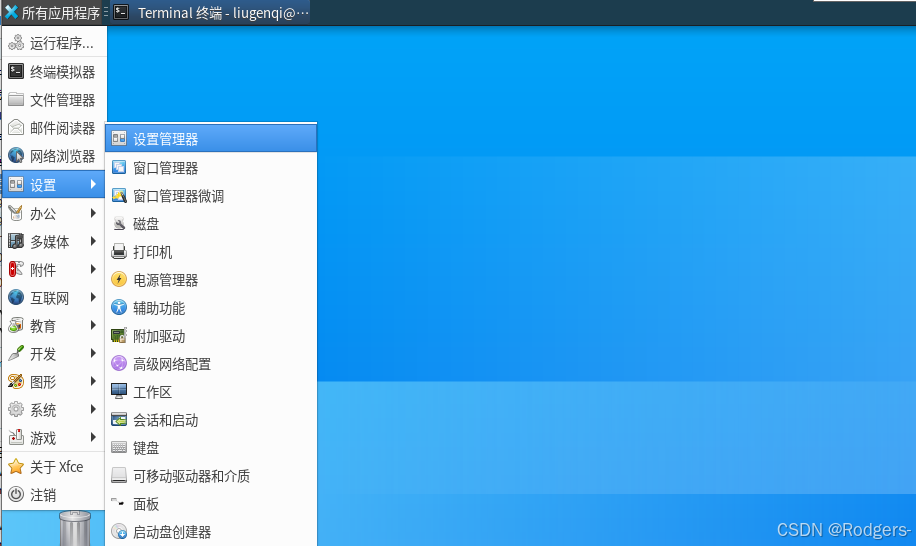
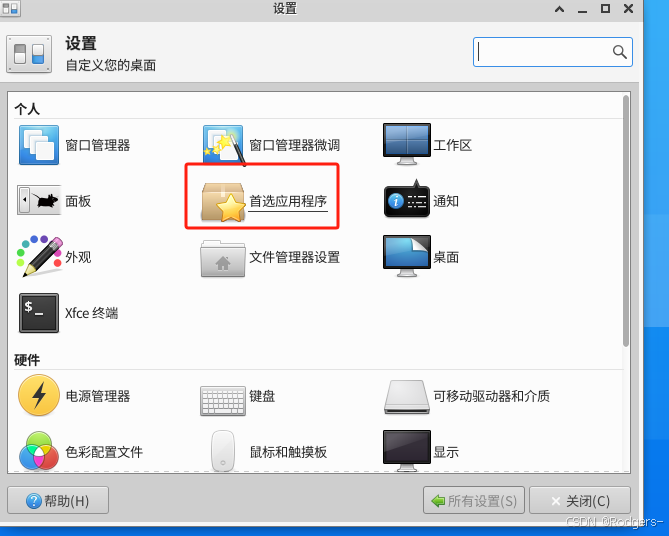
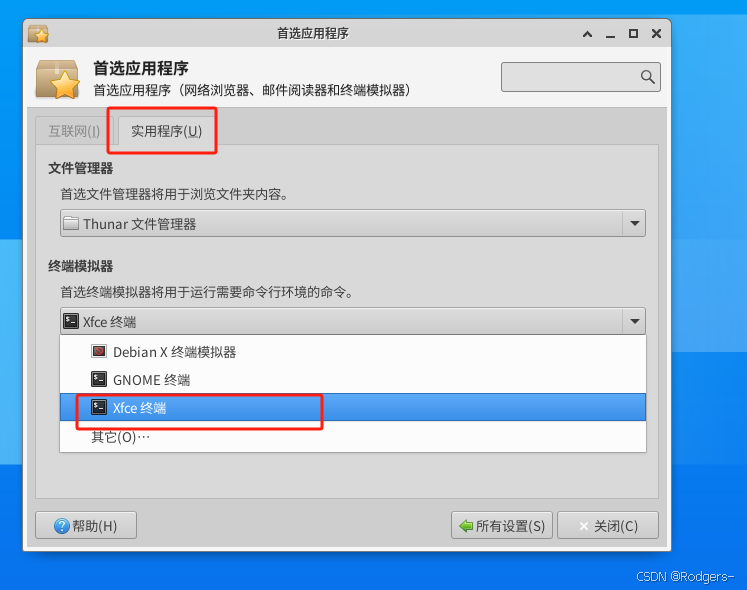
 网硕互联帮助中心
网硕互联帮助中心
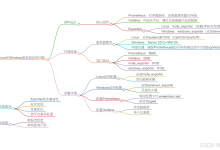
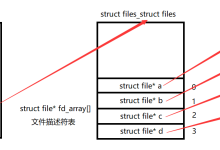
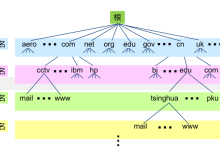


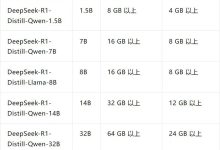

评论前必须登录!
注册